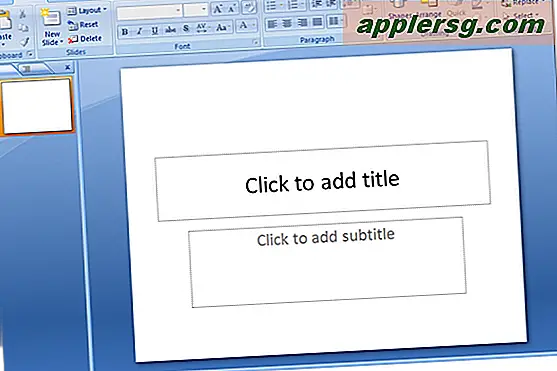Så här skrivs ut till PDF på iPhone med 3D Touch

Du kan spara nästan allt som ett PDF-dokument från iPhone, allt som krävs är att använda ett lite känt 3D Touch-trick tillgängligt endast i delningsmenyerna. I grunden gör det här tricket att du kan utföra iOS-ekvivalenten av Print to PDF som du skulle se på stationära datorer som en Mac eller Windows PC, förutom att den är i mobilen iOS-världen och tillgänglig för iPhone-användare med 3D Touch-enheter.
Du kan utföra Print to PDF-tricket i iOS från nästan vilken app som helst, så länge som den har delningsknappen och kan teoretiskt skriva ut från den. Det här inkluderar Safari, Sidor, Anteckningar och andra appar som du kan förvänta dig att ha den här funktionen. För demonstrationsändamål här går vi igenom Safari där vi ska använda utskrift till PDF-trick på en webbsida.
Så här skrivs ut till PDF på iPhone med 3D Touch
Det här tricket fungerar likadant för att spara nästan allt som en PDF med hjälp av utskriftsfunktionen inom IOS, så här fungerar det:
- Öppna Safari (eller en annan app du vill skriva ut till PDF från) och gå till det du vill spara som PDF-fil
- Tryck på knappen Delning, det ser ut som en fyrkant med en pil som flyger ut ur den
- Tryck nu på "Skriv ut"
- Gör sedan ett 3D Touch-företag på förhandsgranskningen för första sidan för att komma åt skärmalternativet för hemligt utskrift till PDF, så öppnas det i ett nytt förhandsgranskningsfönster
- Tryck på knappen Dela på nytt igen på den nya skärmen Skriv ut till PDF
- Välj att spara eller dela dokumentet som PDF - du kan skriva ut till PDF och skicka det via meddelanden, e-post, AirDrop, kopiera det till klippbordet, spara den tryckta PDF-filen till iCloud Drive, lägg till den i DropBox, importera den till iBooks, eller någon av de andra alternativen som finns i delning och spara åtgärder





Din nytryckta PDF-fil kommer att finnas tillgänglig med vilket medel du delade eller sparade PDF-filen. Jag väljer typiskt att skriva ut PDF-filen och spara den i iCloud Drive, men om du planerar att skicka den till en annan person via Meddelanden eller e-post för att få en signatur på dokumentet eller något liknande eller skicka med AirDrop från iPhone eller iPad till en Mac, du kan också enkelt göra det också.
Möjligheten att skriva ut till PDF är väldigt populär och används i stor utsträckning, så det är lite av ett mysterium om varför iOS har den här funktionen dold bakom en hemlig 3D Touch-gest i utskriftsfunktionen, snarare än att vara tillgänglig som ett självklart menyalternativ inom utskriften menyer som Skriv ut till PDF är på en Mac. Såvitt jag kan säga är det absolut inget uppenbart att föreslå att den här funktionen existerar alls och den är i princip dold, vilket är lite konstigt, givet hur användbart det är att spara saker som webbsidor eller dokument som PDF-filer. Men nu när du vet att det existerar, kan du skriva ut till PDF till dina hjärtan glädje, precis från din iPhone. Kanske en framtida version av IOS kommer att göra det här fantastiska tricket lite mer uppenbart, vi får se.
För att få den här pdf-utskriftsåtgärden tillgänglig för dig behöver du en modern version av iOS på en enhet med en 3D Touch-utrustad display. Tidigare versioner stöder inte utskrift till PDF-gest, men om du råkar ha en gammal enhet med en gammal iOS-version kan du använda ett javascript-bokmärkes-trick istället för webbsidor.
Känna till några andra praktiska PDF-spara tricks i IOS? Låt oss veta i kommentarerna.